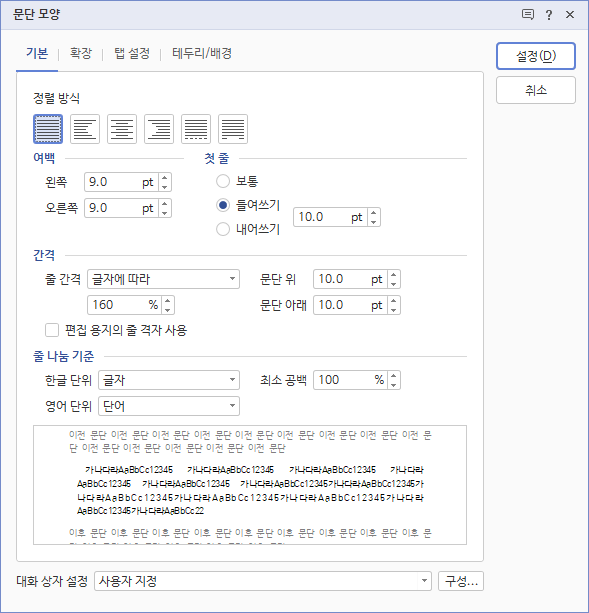위 이미지는 한글 프로그램에서 ‘표’ 기능을 사용하지 않고 ‘문단 모양’ 기능 만을 이용해 만든 문단이다. 만든 순서는 아래와 같다.
- ‘문단 모양’, ‘테두리/배경’ 탭을 열고
- ‘테두리’를 그리고
- ‘배경’의 ‘면 색’을 지정하고
- ‘간격’을 입력하고
- ‘문단 여백 무시’를 ‘체크’한다.
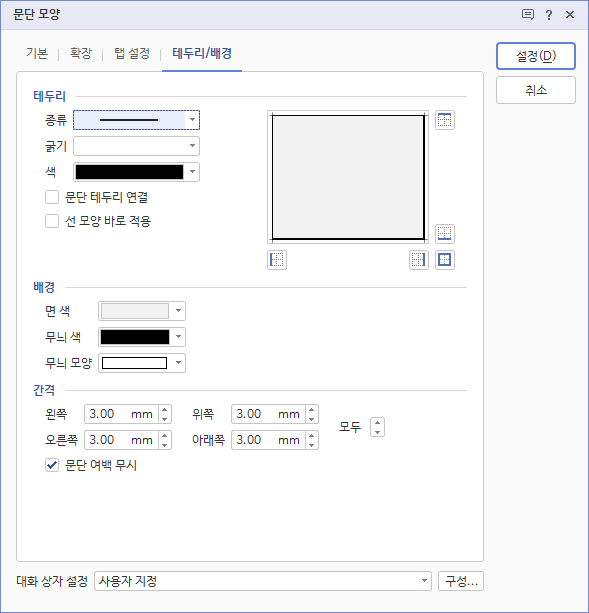
- ‘간격’ ‘왼쪽’, ‘오른쪽’ 값 때문에 좌우 테두리가 화면에 보이지 않는데
- 이것은 ‘문단 모양’의 ‘기본’ 탭에서 왼쪽, 오른쪽 여백을 조정하면 해결할 수 있다. 양쪽 여백을 조정할 때 단축키인 CTRL + F7과 CTRL + F8을 사용하면 편리하다.